آموزش ساده نحوه استفاده از خدمات اینترنت بانک موسسه کوثر

|
خدمات حساب
|
|
حسابهای من در یک نگاه: |
|
جهت مشاهده ی اطلاعات کلی از لیست تمامی حسابهای سپرده می توان از این منو استفاده کرد. این لیست شامل اطلاعات شماره حساب های سپرده و نام صاحبان حساب، نوع حساب، موجودی، مبلغ مسدودی، نوع ارز و نام شعبه می باشد. جهت مشاهده صورتحساب یک ماه اخیر می توانید برروی شماره حساب مورد نظر کلیک نمایید. همچنین برای مشاهده گزارش به فرمت pdf و یا excel می توان از آیکون های موجود در بالای لیست مربوطه بهره برد.
|
|
صورت حساب سپرده ها: |
|
جهت مشاهده ی لیست حسابهای سپرده ها، ابتدا صورت حساب مورد نظر را انتخاب کرده، بعد از انتخاب بازه ی تاریخی مورد نظر کلید تایید را بزنید لیست صورت حساب سپرده ی مورد نظر قابل مشاهده می باشد.توجه داشته باشید تاریخ شروع صورتحساب از زمان دلخواه شما می باشد ولی تنها در بازه سه ماهه (تا سه ماه بعد از آن) قابل مشاهده است. این لیست شامل شرحی از حساب سپرده، تاریخ و مقادیر برداشت و واریز و مانده می باشد. ضمنا برای مشاهده گزارش به فرمت pdf و یا excel می توان از آیکون های موجود در بالای لیست استفاده کرد.
|
|
فهرست تسهیلات: |
|
برای نمایش لیست تسهیلات می توان با انتخاب منوی لیست تسهیلات، اطلاعات مربوط به تمامی تسهیلات کاربر را مشاهده کرد. این اطلاعات شامل شماره ی وام، نوع تسهیلات، مانده تسهیلات، تعداد اقساط معوق و تعداد اقساط مانده می باشد. همچنین می توان با استفاده از آیکون های موجود در بالای لیست، گزارش را به فرمت pdf و یا excel مشاهده کرد.
|
|
عملیات بانکی
|
|
انتقال وجه بین حسابهای خود: |
|
برای انتقال وجه بین حسابهای سپرده ی خود می توان از این منو استفاده کرد. ابتدا شماره حساب مبدا و مقصد را انتخاب کنید، سپس با وارد کردن مبلغ به ریال کلید تایید را بزنید،درصورت انتخاب کلمه رمز پویا در مرحله ی بعد کد ارسال شده توسط سیستم را در قسمت مورد نظر وارد نمایید(این کد، یک کد امنیتی است که توسط سیستم sms به کاربر ارسال میگردد) در صورت انتخاب رمز ثابت نیز در مرحله بعد رمز دوم اینترنت بانک را وارد نمایید. سپس با زدن کلید تایید انتقال وجه انجام می شود. جهت پیگیری عملیات انتقال می توانید از کد پیگیری استفاده کنید.
|
|
انتقال وجه به حساب دیگران: |
|
جهت انتقال وجه بین حسابهای سپرده ی دیگران می توان از این منو استفاده کرد. ابتدا شماره حساب مبدا را انتخاب کنید، سپس با وارد کردن شماره حساب مقصد و مبلغ به ریال کلید تایید را بزنید، درصورت انتخاب کلمه رمز پویا در مرحله ی بعد کد ارسال شده توسط سیستم را در قسمت مورد نظر وارد نمایید(این کد، یک کد امنیتی است که توسط سیستم sms به کاربر ارسال میگردد) در صورت انتخاب رمز ثابت نیز در مرحله بعد رمز دوم اینترنت بانک را وارد نمایید. سپس با زدن کلید تایید انتقال وجه انجام می شود. جهت پیگیری عملیات انتقال می توانید از کد پیگیری استفاده کنید.
|
|
عملیات انتقال وجه مستمر: |
|
جهت انجام عملیات انتقال وجه مستمر، می توان از این منو بهره برد(لازم به ذکر است شما میتوانید حداکثر تا تاریخ دو سال آینده را برنامه ریزی نمایید). پس از انتخاب حساب مبدا، شماره حساب مقصد را وارد کرده سپس ارز انتقال را انتخاب نمایید. در ادامه مبلغ انتقال، شرح حساب مبدا و مقصد را وارد کنید. سپس دوره ی انتقال را وارد نمایید، به طور مثال هر 2 ماه 1 بار این انتقال وجه را مستمرأ هر 2 ماه 1 بار انجام خواهد داد البته با در نظر گرفتن تاریخ و زمان شروع که وارد کردن این فیلدها نیز ضروری می باشد.
|
|
گزارش عملیات انتقال وجه مستمر: |
|
با انتخاب این گزینه شما می توانید لیستی از عملیات انتقال وجه مستمر خود را مشاهده نمایید. هر ردیف از این لیست شامل حساب مبدا و مقصد، مبدا انتقال، دوره ی انتقال، تاریخ شروع انتقال، مشاهده جزئیات و حذف می باشد. با انتخاب گزینه ی مشاهده جزئیات شاهد ریز عملیات انتقال مربوطه در تاریخ های مختلف خواهید بود. همچنین با انتخاب گزینه ی خذف می توانید عملیات مربوطه را از لیست عملیات انتقال وجه مستمر خود به طور کامل حذف نمایید.
|
|
پرداخت قبض: |
|
برای انجام عملیات پرداخت قبض ابتدا شناسه ی قبض و شناسه ی پرداخت را وارد کرده سپس با انتخاب شماره ی حساب مورد نظر کلید تایید را بزنید.
|
|
پرداخت اقساط: |
|
برای انجام عملیات پرداخت قسط ابتدا شماره تسهیلات را بدون در نظر گرفتن ممیز وارد نمایید. سپس با انتخاب شماره ی حسابی که می خواهید پرداخت از آن حساب انجام شود کلید تایید را بزنید.
|
|
عملیات بین بانکی
|
|
درخواست ساتنا: |
|
جهت انجام عملیات درخواست ساتنا ابتدا بانک مقصد و شماره حساب را انتخاب نمایید سپس مبلغ را به ریال وارد کنید وارد کردن فیلد شماره شبا اختیاری می باشد. در ادامه مشخصات گیرنده را وارد نمایید . این اطلاعات شامل شماره حساب، کد شعبه گیرنده،نام و نام خانوادگی، کد ملی، کد پستی و تلفن می باشد. جهت وارد کردن توضیحات بیشتر آن را در فیلد شرح وارد کنید سپس کلید ذخیره را بزنید.
|
|
گزارش درخواستهای ساتنا: |
|
با استفاده از این منو می توان گزارش تمامی درخواستهای ساتنا را مشاهده کرد. این گزارش شامل شماره حساب، مبلغ به ریال، نام بانک مقصد، کد شعبه گیرنده، شماره حساب مقصد، نام و نام خانوادگی گیرنده می باشد. ضمنا برای مشاهده گزارش با فرمت pdf می توان از آیکون موجود در بالای لیست استفاده نمود.
|
|
خدمات چک
|
|
مسدود کردن برگ چک: |
|
جهت انجام عملیات مسدود کردن چند برگ چک، ابتدا شماره حساب را انتخاب نمایید، سپس شماره شروع چک و تعداد چک را وارد کنید. در ادامه دلیل مسدودی را انتخاب کرده و توضیحات بیشتر را در فیلد شرح وارد نمایید، سپس در صورت موافقت با شروط ذکر شده کلید تایید را بزنید.
|
|
گزارش وضعیت چکهای واگذار شده: |
|
برای مشاهده ی گزارش وضعیت چکهای واگذار شده، ابتدا شماره حساب را انتخاب نمایید سپس بازه ی تاریخ واگذاری را وارد کرده در ادامه با وارد کردن شماره چک و بازه ها ی مبلغ چک و تاریخ چک نام بانک متعهد و وضعیت چک را انتخاب کرده و کلید نمایش را بزنید.
|
|
ثبت مبلغ چکهای صادر شده: |
|
برای ثبت مبلغ چکهای صادر شده ابتدا شماره حساب را انتخاب نمایید سپس شماره سریال چک و مبلغ چک را وارد کرده سپس کلید ذخیره را بزنید.
|
|
خدمات کارت
|
|
مسدود کردن کارت: |
|
برای مسدود کردن کارت شماره ی کارت ، CVV2 ، رمز دوم و تاریخ انقضای آن را وارد و سپس کلید تایید را بزنید.
|
|
انتقال وجه کارت به کارت: |
|
جهت انجام عملیات انتقال وجه کارت به کارت،ابتدا شماره کارت مبدا را انتخاب کنید، سپس شماره cvv2(شماره ی 3 یا 4 رقمی درج شده در پشت کارت) و رمز دوم و تاریخ انقضای کارت خود را وارد نمایید در ادامه شماره کارت مقصد و مبلغ انتقالی را وارد نمایید و کلید تایید را بزنید.
|
|
ابزار
|
|
ثبت حساب های پر کاربرد: جهت ثبت حساب های پرکاربرد برای انتقال وجه، حساب مورد نظر را وارد و کلید ثبت را بزنید.
تغییر کلمه عبور: |
|
برای تغییر کلمه عبور ابتدا کلمه عبور فعلی را در فیلد اول وارد کنید سپس کلمه ی عبور جدید و تکرار آن را در فیلدهای بعدی وارد کرده و کلید تایید را بزنید. ضمنا برای انجام این کار می توانید از صفحه کلید موجود در کنار فیلدها استفاده نمایید.
|
|
تغییر نام کاربری: |
|
برای تغییر کلمه عبور ابتدا کلمه عبور فعلی را در فیلد اول وارد کنید سپس کلمه ی عبور جدید و تکرار آن را در فیلدهای بعدی وارد کرده و کلید تایید را بزنید. ضمنا برای انجام این کار می توانید از صفحه کلید موجود در کنار فیلدها استفاده نمایید.
تغییر نوع تاییدیه عملیات: نوع تایید عملیات پس از انتخاب کلمه رمز پویا برای انتقال میتواند از طریق ارسال پیامک یا دریافت ایمیل باشد.
|
|
نمایش عملکرد: |
|
برای نمایش عملکرد ابتدا بازه ی تاریخی مورد نظر را انتخاب کنید(توجه داشته باشید شما میتوانید عملکرد دو ماه اخیر خود را مشاهده نمایید در صورت انتخاب تاریخ خارج از این بازه ی زمانی سیستم به طور پیش فرض عملکرد دو ماه اخیر را نمایش خواهد داد.) سپس کلید نمایش را بزنید در صفحه ی گزارش با استفاده از آیکون موجود در بالای لیست می توانید گزارش را با فرمت pdf نیز مشاهده کنید.
|
|
غیر فعال کردن سرویس: |
|
جهت غیر فعال کردن سرویس، کافیست پس از انتخاب این منو کلید تایید را بزنید. توجه داشته باشید که در صورت غیر فعال کردن سرویس اینترنت بانک، جهت فعال سازی مجدد باید حضورا به شعبه مراجعه نمایید.
|
|
خروج: |
|
جهت خارج شدن از سیستم از منوی ابزار، زیر منوی خروج را انتخاب کنید. |